telt allemaal mee Google Drive و Microsoft Onedrive Een van de meest populaire opties voor het aanbieden van cloudopslagservices vandaag. Kiezen tussen hen is niet eenvoudig om te beslissen welke de beste serviceprovider is cloud opslag. Elke service heeft sterke en zwakke punten die niet altijd overlappen.
Je hebt misschien onze waarschuwingen gelezen over wat er kan gebeuren Als u geen back-up van uw bestanden hebt gemaakt En je besloot dat je niet hetzelfde lot wilde ondergaan? groot! Zo niet, dan raad ik je ten zeerste aan om ons artikel over te lezen De reden waarom u regelmatig back-ups maakt.
Op dit punt zal de volgende vraag zijn: waar moet een back-up van worden gemaakt en waar moet de back-up worden opgeslagen. We hebben de eerste vraag al beantwoord toen we behandelden van welke bestanden een back-up moet worden gemaakt en welke genegeerd moeten worden. In dit artikel wordt het antwoord op de laatste vraag gedeeltelijk behandeld.

Beste handige plek om op te slaan Back-ups Het zijn cloudopslagdiensten. Als je uiteindelijk besluit deze route te gaan, raden we Google Drive of OneDrive aan. Maar de twee diensten hebben niet dezelfde kenmerken! Welke optie voor u geschikt is, hangt af van wat u van plan bent te back-uppen.
Back-up naar Google Drive
opslagcapaciteit
De gratis versie van Google Drive biedt tot 15 GB opslagruimte, maar die ruimte wordt ook gedeeld met Gmail, Google Foto's en Google Docs. Als je veel e-mails hebt met grote bijlagen die je nooit verwijdert, kan het zijn dat het grootste deel van je ruimte alleen wordt ingenomen door niet-Drive-items.
Onbeperkt aantal foto's
Het mooie van een Google-opslagaccount is dat foto's niet meetellen voor de limiet van 15 GB, zolang je ze uploadt via Google Foto's en Hoge kwaliteit kiest in plaats van originele kwaliteit. (Als u foto's rechtstreeks naar Google Drive uploadt, worden ze in originele kwaliteit opgeslagen en wordt uw opslaglimiet opgebruikt, tenzij u de instelling specifiek wijzigt in Google Back-up en synchronisatie.)
Integratie met Google Docs
Google Drive kan ook rechtstreeks worden geïntegreerd met Google Docs, wat betekent dat documenten, spreadsheets en presentaties die op Google Drive zijn opgeslagen, kunnen worden geconverteerd naar Google Docs-indelingen en kunnen worden bekeken/bewerkt op internet.
Extra opslagprijzen
Als u verder wilt gaan dan de basisopslag van 15 GB, brengt Google u $ 2 / maand in rekening voor maximaal 100 GB opslagruimte, $ 10 / maand voor maximaal 1 TB en $ 100 / maand voor 10 TB. Het is een redelijke prijs om te betalen voor het equivalent van de volledige ruimte op de harde schijf die Google kan hosten en onderhouden en waar je ook toegang toe hebt.
privacybezorgdheden
Misschien wel de meest dwingende reden om Google Drive op te geven, is als u zich zorgen maakt dat Google uw gegevens bespioneert. Het is geen geheim dat Google alle gegevens analyseert die het kan krijgen om profielen op te bouwen en advertentie-inkomsten te maximaliseren. Maar je kunt je niet afmelden. Uw enige keuzes zijn om ermee om te gaan of een andere service te gebruiken.
Wanneer moet je Google Drive kiezen?
- Je hebt veel foto's en je vindt het niet erg om ze op te slaan in niet-originele kwaliteit.
- U heeft zoveel mogelijk opslagruimte nodig tegen de laagst mogelijke kosten.
- U kunt Google Docs gebruiken als uw thuiskantoorsuite.
- Let niet op de privacyzorgen van Google.
OneDrive-back-up
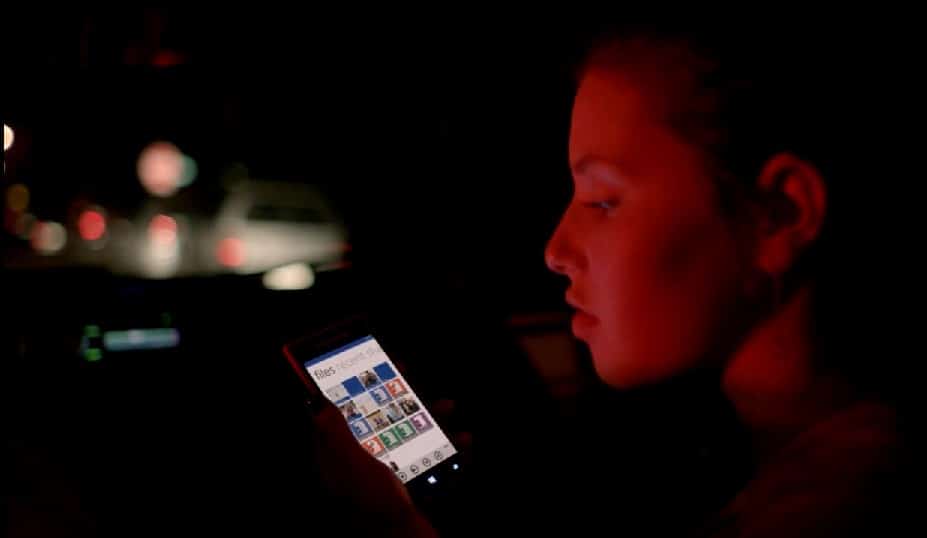
Je kunt de video bekijken via deze link.
opslagcapaciteit
De gratis versie van OneDrive biedt 5 GB opslagruimte die kan worden uitgebreid door vrienden naar de dienst te verwijzen. Wanneer een vriend zich voor het eerst aanmeldt bij OneDrive met uw verwijzingscode, krijgen jullie allebei 0.5 GB extra aan je opslaglimiet. Op deze manier breid je je opslag uit tot 10 GB totale opslagruimte.
OneNote-integratie
Als u zowel OneDrive als OneNote op hetzelfde Microsoft-account gebruikt, delen ze dezelfde opslagruimte, tenzij u de betaalde versie van OneNote gebruikt en uw notitieblokken offline opslaat ("lokaal opgeslagen").
Dit is de moeite waard om in gedachten te houden omdat OneNote-bestanden veel ruimte in beslag kunnen nemen als u afbeeldingen erin gebruikt, webclips, bijlagen, enz. Als u niet oppast, kunt u gemakkelijk 1 GB of meer overschrijden
Integratie met Office Online
Office-documenten die zijn opgeslagen op OneDrive kunnen worden geopend, bewerkt en gedeeld met de gratis online suite van Microsoft: Word Online, Excel Online en PowerPoint Online. OneNote-notebooks zijn ook toegankelijk via OneNote Online.
Als u alleen werkt, maakt het niet veel uit - u kunt kiezen tussen Office Online en Google Docs volgens uw persoonlijke voorkeur. Maar als je regelmatig te maken hebt met DOCX-, XLSX- of PPTX-formaten (voor school, werk, etc.), kun je beter OneDrive en Office Online gebruiken.
Geavanceerde bestandsfuncties
OneDrive heeft enkele levensreddende functies die u moet kennen:
- Bestandsgeschiedenis: elk bestand dat is opgeslagen op OneDrive, of het nu een Office-bestand is of niet, heeft een geschiedenis van alle wijzigingen die u aanbrengt gedurende 30 dagen, en u kunt op elk moment wijzigingen in deze snapshots terugzetten.
- Bestanden op aanvraag: in plaats van twee exemplaren van elk bestand te bewaren - één op uw computer, één op OneDrive-servers - kunt u bestanden markeren als 'alleen online', die u op OneDrive-servers maar niet op uw computer bewaart terwijl u nog steeds toegang hebt het naar behoefte.
Google heeft een back-up- en synchronisatiefunctie die iets biedt dat lijkt op bestanden op aanvraag, maar er gaat niets boven bestandsgeschiedenis - en voor bestandsback-ups is bestandsgeschiedenis misschien wel een van de handigste functies die je hebt.
Extra opslagprijzen
Om meer opslagruimte aan OneDrive toe te voegen, kunt u ofwel $ 2 per maand betalen om te upgraden naar een totaal van 50 GB of $ 7 per maand (of $ 70 per jaar) betalen voor Office 365 Personal met een totale capaciteit van meer dan 1 TB terwijl u profiteert van Word, Excel, PowerPoint en Outlook.
Wanneer moet je voor OneDrive kiezen?
- Je werkt regelmatig met Office-documenten.
- U gebruikt OneNote en wilt andere gegevens in dezelfde service houden.
- U weet dat u de functie Bestandsgeschiedenis gaat gebruiken.
- U vertrouwt Microsoft meer dan Google om uw gegevens te bewaren.
Andere manieren om Windows-bestanden te ondersteunen
Wat u ook kiest, we hebben instructies over hoe u aan de slag kunt gaan met een service om back-ups van bestanden naar de cloud te maken.
Maar de cloud is misschien niet de beste optie voor u. Het is misschien beter voor jou Bewaar back-ups op een externe gegevensschijf أو Cloud NAS-apparaat / externe hybride. Bekijk onze ultieme gids voor meer informatie Voor back-ups op Windows 10 Evenals ons rapport voor het beste Back-up-apps voor Windows.







